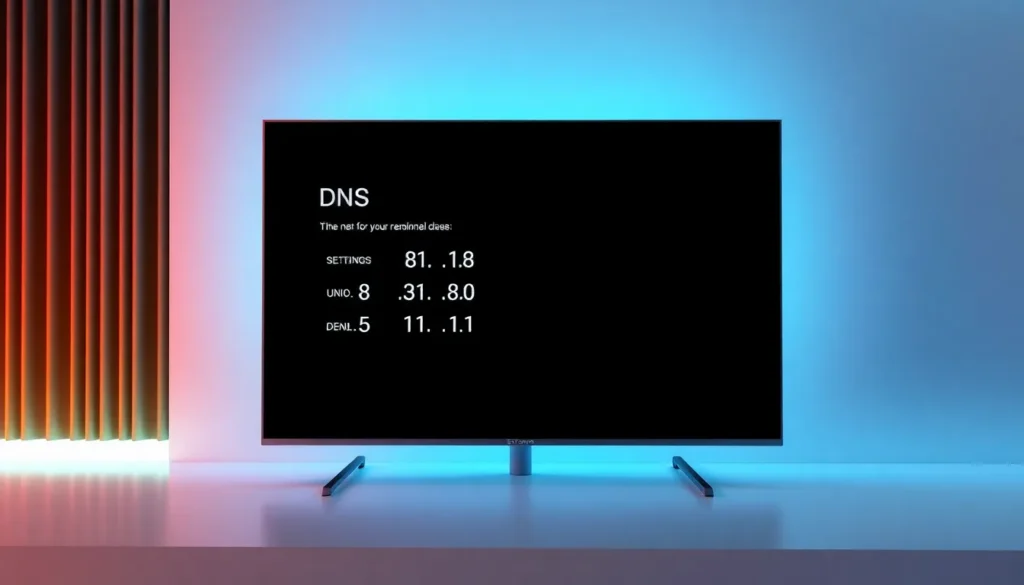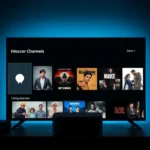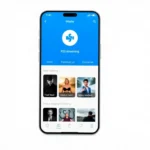“`html
Como Alterar o DNS da Sua Smart TV LG
Se você está enfrentando problemas de conexão ou lentidão em aplicativos de streaming na sua Smart TV LG, a solução pode estar na alteração dos servidores DNS. Este procedimento pode melhorar a estabilidade da sua conexão e otimizar o acesso aos seus conteúdos favoritos.
A seguir, detalhamos o passo a passo para realizar essa configuração em sua TV, seja ela um modelo mais antigo ou um dos mais recentes.
Acessando as Configurações de Rede
O primeiro passo é acessar o menu de configurações da sua Smart TV. Para isso, utilize o botão de engrenagem no seu controle remoto. Caso seu controle não tenha esse ícone diretamente, procure pela opção de configurações no menu principal da tela (muitas vezes acessada pelo botão de “casinha” do controle).
- Acesse o menu de Configurações (a engrenagem).
- Navegue até Todas as configurações (ou similar, dependendo do seu modelo).
- Em seguida, entre na seção Geral e, posteriormente, em Rede.
Configurando a Conexão
Dentro da seção de Rede, você verá as opções de conexão. Se você utiliza cabo de rede, a opção será “Conexão com o fio”. Se estiver usando Wi-Fi, selecione a opção correspondente.
Em algumas Smart TVs LG, as opções de configuração de rede são mostradas diretamente. Se não for o caso, siga os passos abaixo:
- Selecione Outra Rede (se necessário).
- Procure e clique em Configurações avançadas de Wi-Fi (ou configurações de rede se estiver usando cabo).
Ajustando o Servidor DNS
Nesta tela de configurações avançadas, você precisará desabilitar a configuração automática para poder inserir os novos endereços DNS:
- Desça o cursor até a opção Editar.
- É fundamental desmarcar a opção Automático. Isso ativará a opção Manual.
- Desça até a seção Servidor DNS e selecione-a.
- Apague o DNS atualmente configurado na sua rede.
Inserindo os Novos DNS
Você pode inserir o DNS de sua preferência. Para fins de teste e otimização, recomendamos os DNS públicos, como os do Google:
- DNS do Google (Primário):
8.8.8.8 - Você pode complementar com outro DNS de sua preferência. Caso queira usar o DNS da Cloudflare, o endereço é
1.1.1.1.
Após inserir os números desejados, clique em Enter e Conectar.
Verificação
Se a alteração for bem-sucedida, você verá a mensagem “Conectado à Internet” na parte superior da tela. Para confirmar o funcionamento:
- Abra qualquer aplicativo de streaming, como Netflix ou YouTube, para verificar se a conexão está estável e funcionando corretamente.
Seguindo esses passos, sua TV LG deverá estar utilizando os novos servidores DNS, o que pode resolver problemas de conectividade e melhorar a performance dos seus serviços de streaming.
Quer assistir TV com a máxima qualidade, explorando mais de 5.000 canais, além de um catálogo robusto de filmes e séries, tudo em resolução 4K e sem travamentos? Entre em contato conosco clicando no ícone aqui do WhatsApp e descubra as melhores opções para sua TV online, com suporte dedicado!
“`